Windows 10’da yeni bir yazıcı nasıl eklenir? Merhabalar, bu yazımızda Windows 10 yazıcı ekleme işlemi hakkında sizlere yardımcı olacağız.

Öncelikle Başlat‘ı açıp arama alanına yazıcılar yazın ve en üstte çıkan Yazıcılar ve Tarayıcılar seçeneğine tıklayın.
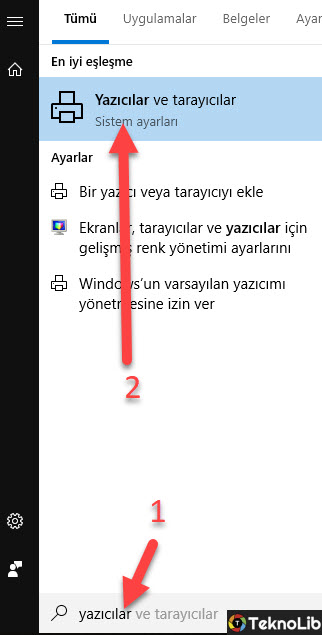
Ardından yazıcı cihazını çalıştırın ve WiFi ağına bağlayın. Eğer nasıl bağlanacağını bilmiyorsanız, tarayıcının kullanma kılavuzuna bakın.
Çünkü tarayıcıyı WiFi’ye bağlama işlemi hem cihazdan cihaza göre değişiyor, hem de üreticiden üreticiye göre değişiyor. Bundan dolayı kullanma kılavuzuna göz atmak faydalı olabilir.
Daha sonrasında yani cihazı WiFi ağına bağladıktan sonra, ekranda görünen “Bir yazıcı veya tarayıcı ekleyin” yazan butona basın. Aşağıdaki resimde bu buton gösterilmiştir.
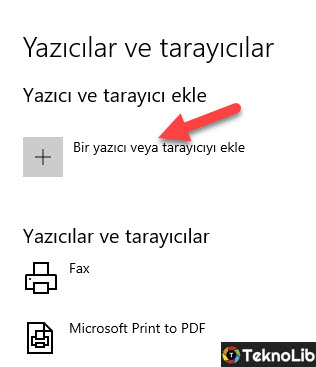
Böylece bağlantı kurulan yazıcı ve tarayıcılar aranacak.
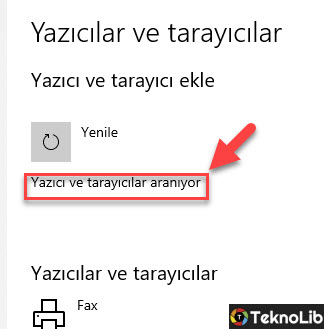
Arama bitince aşağıdaki resimde gördüğünüz İstediğim yazıcı listede yok linkine tıklayın.
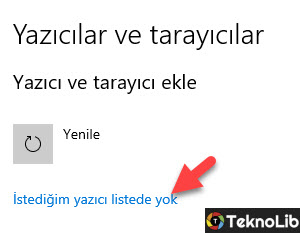
Böylece aşağıdaki pencere açılacak.
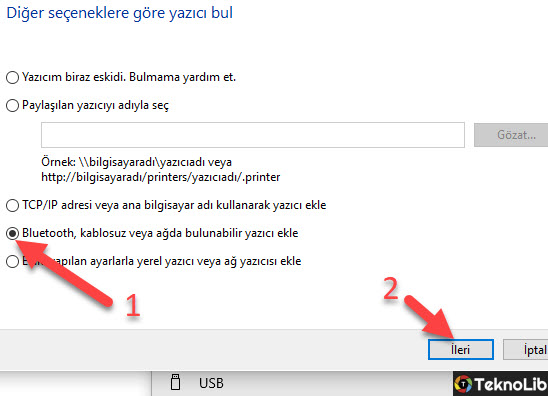
Bu pencerede üstteki resimde 1 numaralı ok ile gösterilen “Bluetooth, kablosuz veya ağda bulunabilir yazıcı ekle” seçeneğini işaretleyip İleri butonuna basın.
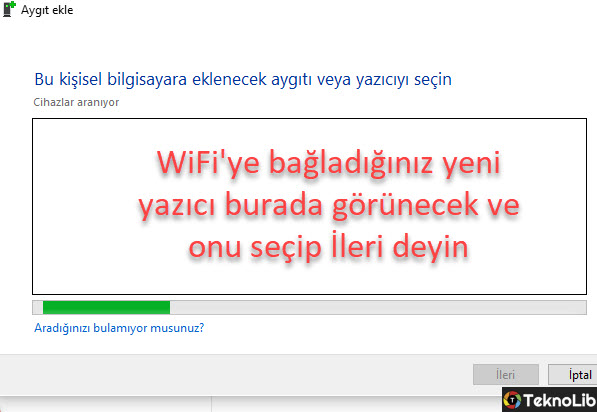
Böylece üstteki pencere açılacak ve ortadaki alanda daha önce WiFi’ye bağladığınız yeni yazıcı cihazı taranıp bulunacak. Bulununca bu yeni cihazı seçip İleri butonuna basın.
Eğer yeni yazıcıyı bulamazsa, yazıcının ışığının yandığından emin olun ve yazıcıyı bağladığınız WiFi ile bilgisayarı bağladığınız internet ağının aynı WiFi olduğundan emin olun.